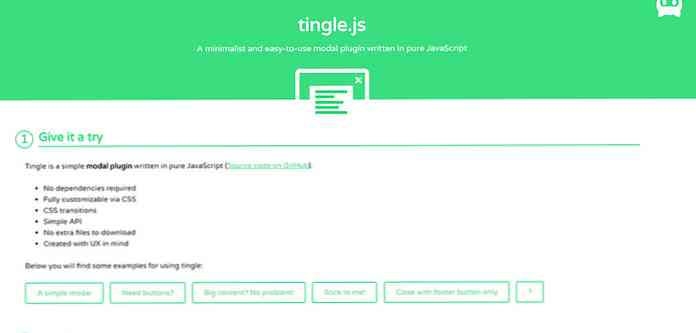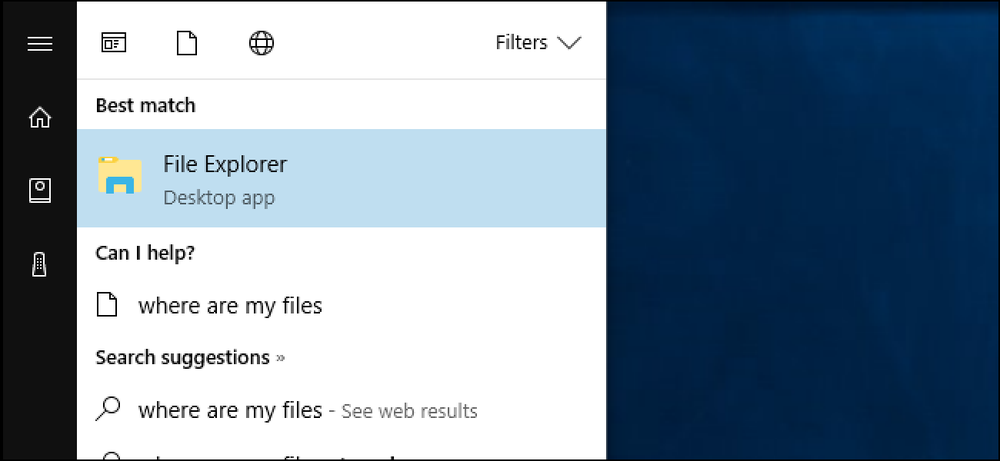Pratinjau Thumbnail Tidak Ditampilkan di Windows 8/10 Explorer?
Saya menginstal Windows 8 di desktop rumah saya beberapa minggu yang lalu dan sejauh ini tidak benar-benar memiliki masalah.
Namun, satu hal aneh yang saya perhatikan adalah bahwa setiap kali saya akan melihat direktori yang berisi gambar atau video, saya hanya akan melihat ikon default untuk tipe file itu daripada melihat thumbnail thumbnail dari file tersebut. Ini juga terjadi pada pemasangan Windows 10 juga.
Jadi jika saya menavigasi ke perpustakaan Pictures saya di Windows 8/10, saya akan mendapatkan ikon foto untuk setiap gambar:
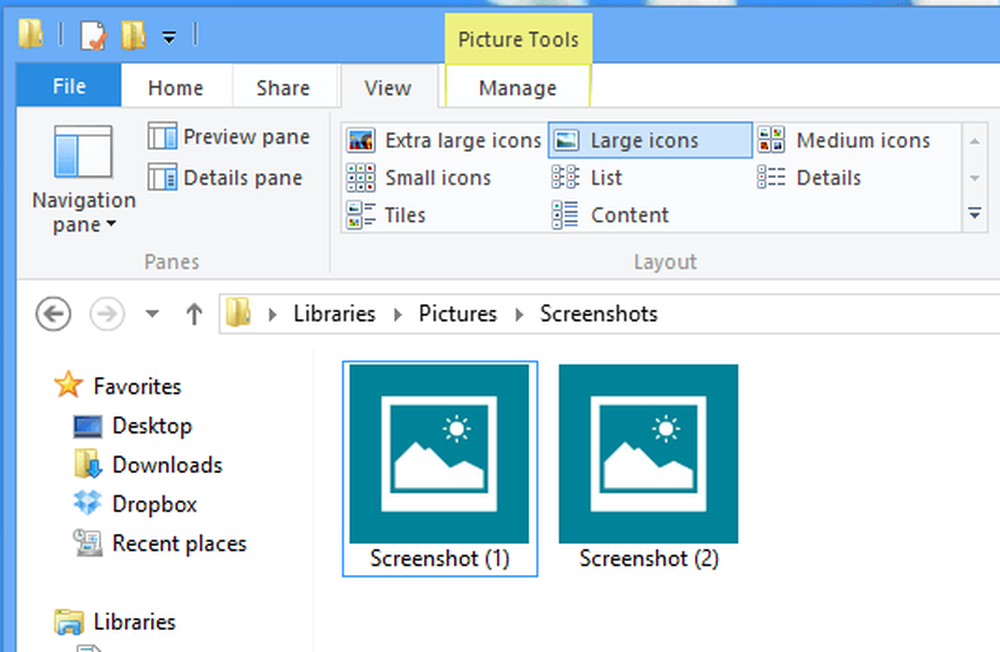
Dan jika saya melihat direktori yang penuh dengan video di Windows 8/10, saya akan mendapatkan hal yang sama, hanya dengan ikon video default:
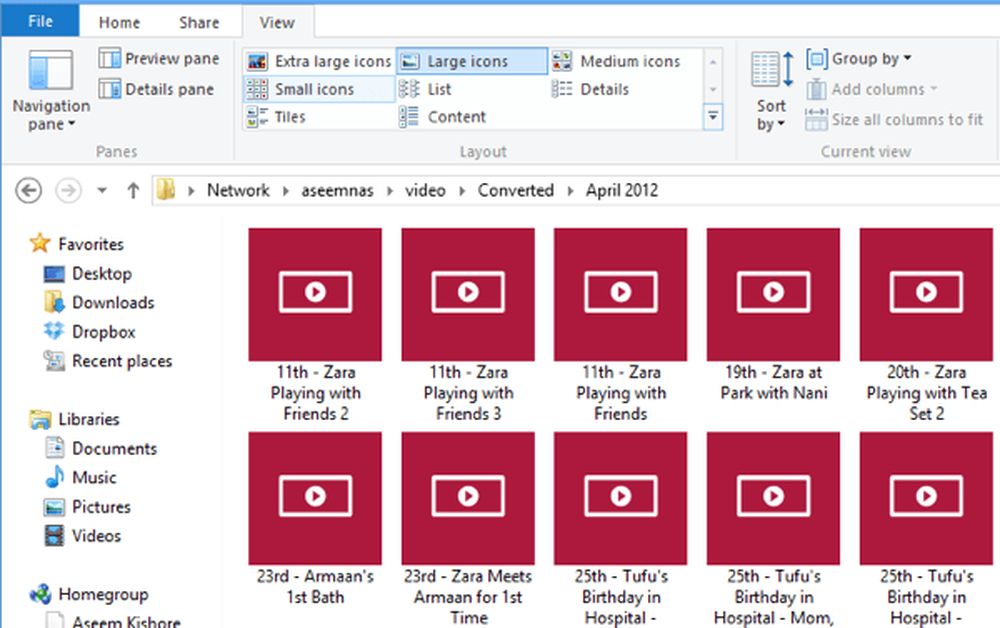
Ini menjadi sangat menjengkelkan dan saya menyadari itu melakukan ini sejak saya menginstal Windows 8/10 pada PC. Saya tidak yakin mengapa itu default untuk tampilan ini daripada preview thumbnail seperti di Windows 7, tetapi jika Anda ingin thumbnail kembali di Windows Explorer, berikut cara melakukannya.
Pertama, buka Windows Explorer, klik View, lalu klik Pilihan dan Ubah folder dan opsi pencarian.
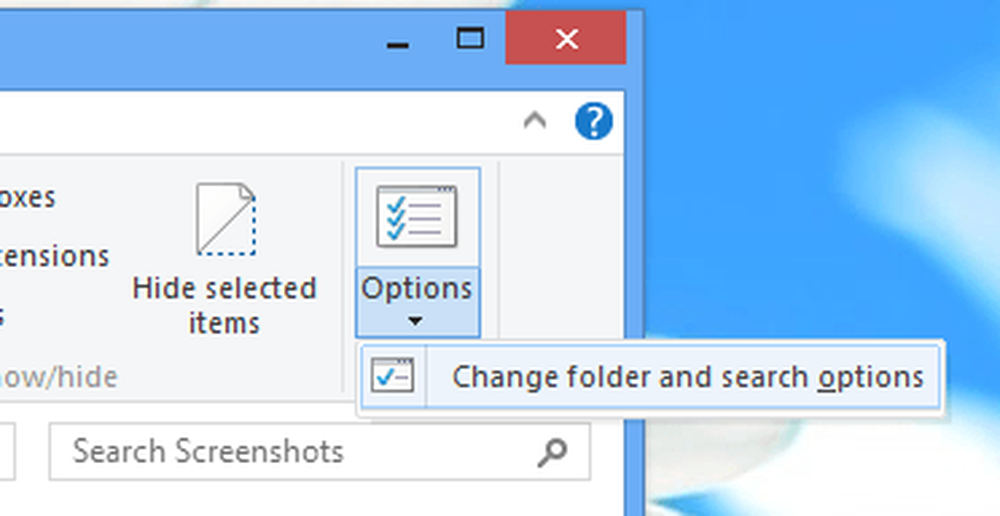
Selanjutnya, klik pada Melihat tab dan hapus centang pada kotak yang mengatakan Selalu tampilkan ikon, tidak pernah thumbnail.
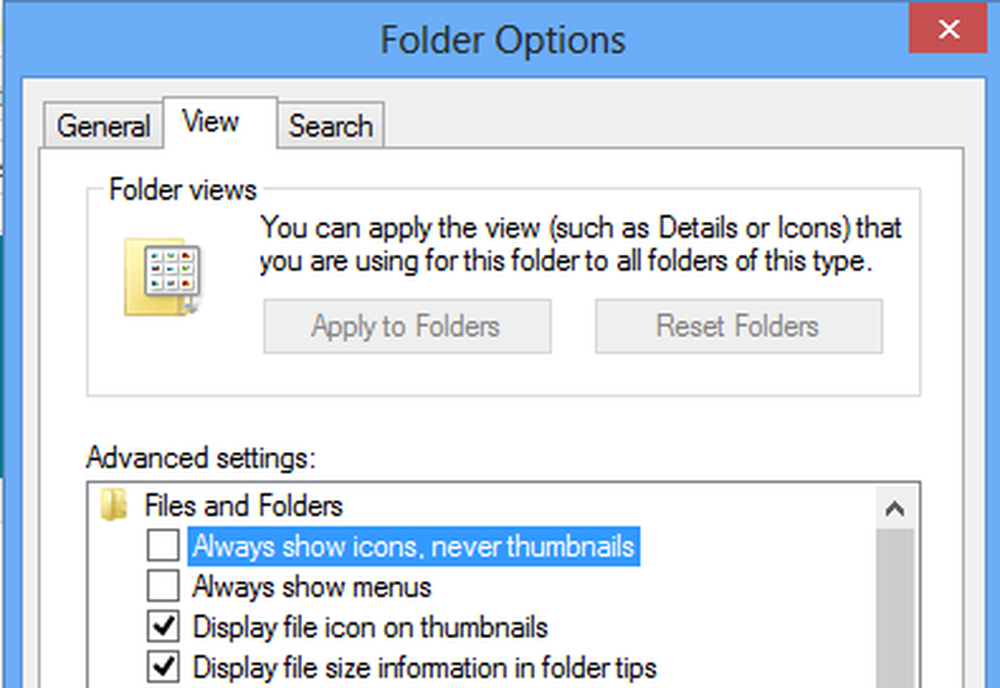
Setelah Anda menyingkirkan opsi yang dicentang itu, Anda sekarang harus mendapatkan thumbnail untuk semua gambar, video, dan bahkan dokumen Anda.
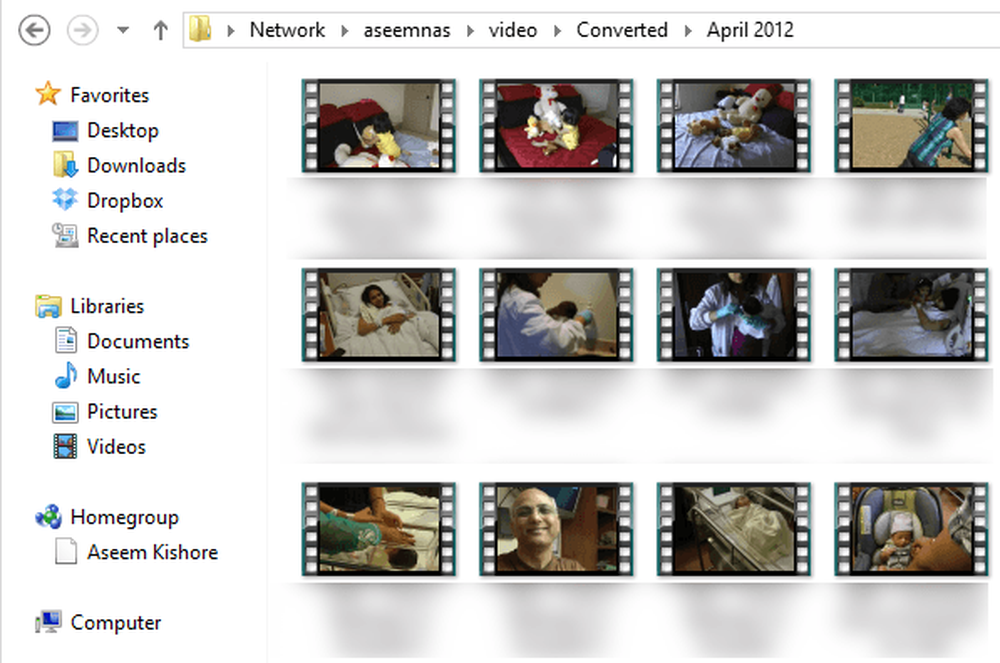
Ada satu tempat lain yang dapat Anda sesuaikan pengaturan untuk menampilkan ikon atau thumbnail di Windows Explorer. Klik kanan pertama Komputer di desktop dan pilih Properti. Kemudian klik Pengaturan Sistem Lanjut di sisi kiri.
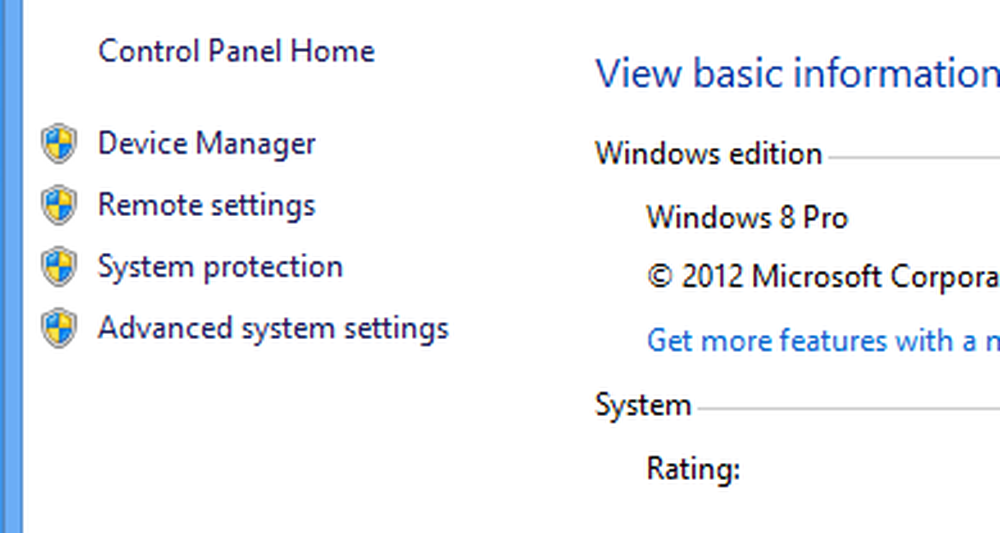
Ini akan membuka Properti sistem dialog. Di sini Anda perlu mengklik Maju tab dan kemudian klik Pengaturan dibawah Performa.
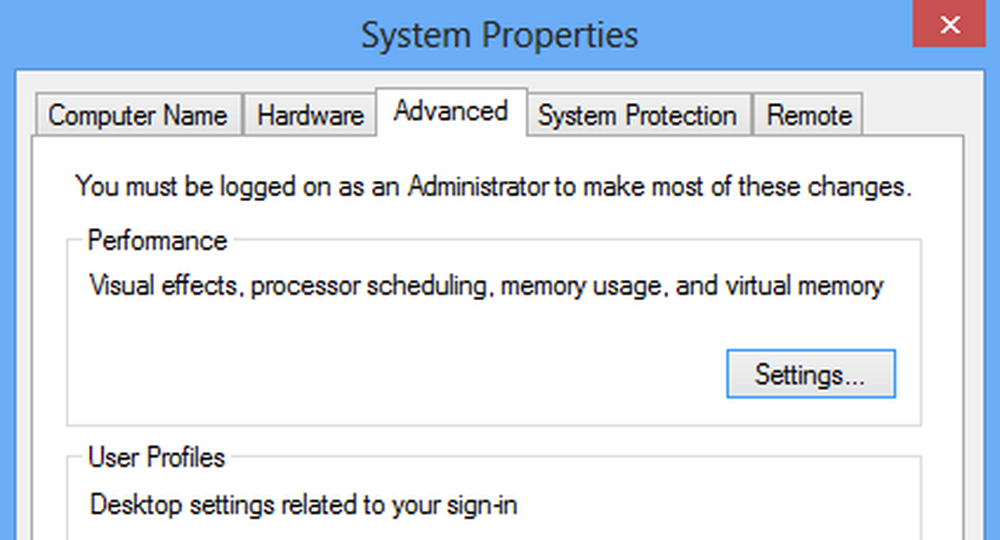
Akhirnya, pastikan Perlihatkan thumbnail alih-alih ikon sudah diperiksa.
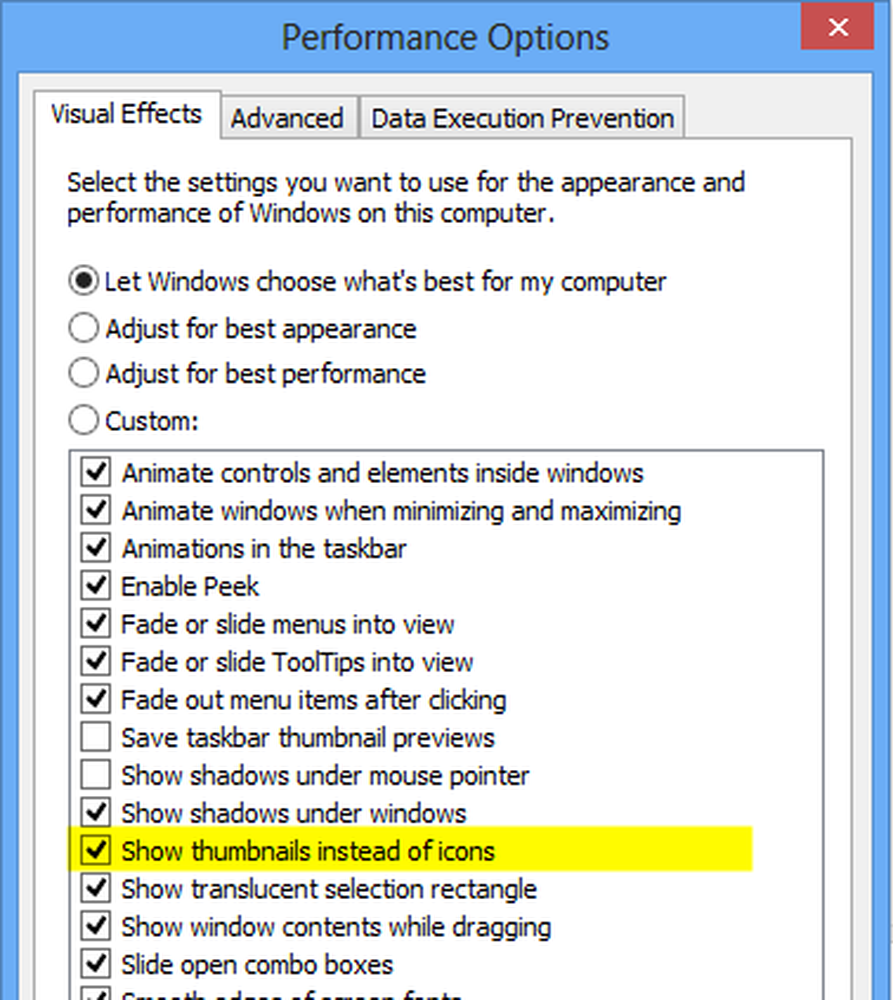
Dengan dua pengaturan ini, Anda seharusnya sekarang melihat pratinjau gambar kecil untuk gambar, video, dokumen, dan jenis file lainnya di Explorer pada Windows 8/10. Jika Anda masih melihat ikon saja, kirim komentar di sini dan saya akan mencoba membantu. Nikmati!